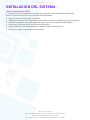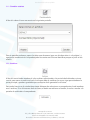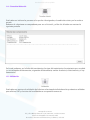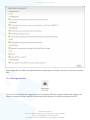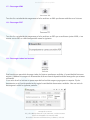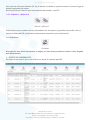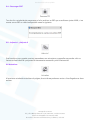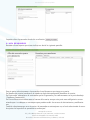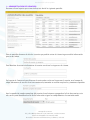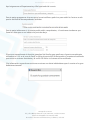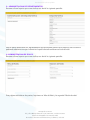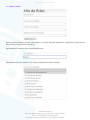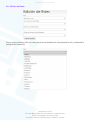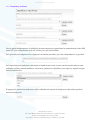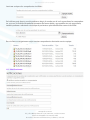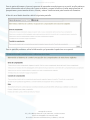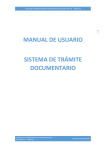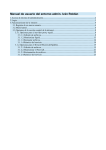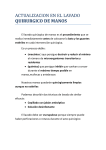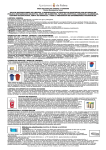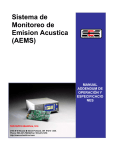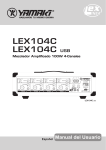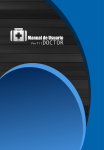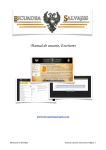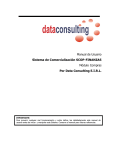Download Manual Buzón CFDI - Facturación Electrónica ProFact
Transcript
Buzón CFDI Buzón CFDI Manual de Usuario Proveedores Autorizados de Certificación de CFDI Este documento es de uso público DESCRIPCIÓN ¿Qué es Buzón CFDI? Este sistema ha sido diseñado para aquellas empresas que reciben facturas y necesitan poder hacer la validación de dichas facturas, en este sistema se podrán administrar a usuarios que lo vayan a ocupar así como a los proveedores de los cuales serán recibidas las facturas emitidas. En él se podrá configurar si se desea que las facturas se validen cuando el usuario los suba al sistema, o siendo recibidas en un correo, el cual nuestros procesos lo monitorearan y controlaran la validación de las facturas recibidas en este correo. CARACTERÍSTICAS GENERALES DEL SISTEMA ¿Qué incluye el sistema? • • • • • • • • • • • Sistema propio para cada proveedor. Sistema de administración general de proveedores. Consulta, asignación y validación de comprobantes emitidos para su empresa. Generar reportes de los comprobantes recibidos. Descargar comprobantes recibidos por medio de e-mail. Dar de alta una cantidad ‘n’ de proveedores. Dar de alta una cantidad ‘n’ de usuarios. Creación y administración de estatus de recepción de facturas. Creación y administración de departamentos. Creación y administración de roles. Configuración general sobre la aplicación REQUISITOS PARA LA INSTALACIÓN ¿Qué necesito para utilizar Buzón CFDI? • Sistema operativo en base Windows (XP o superior, Server 2003 o superior) Nota: El sistema deberá contar con todas las actualizaciones instaladas • IIS 6 o superior con compatibilidad del Management a IIS 6 • Explorador de Internet (IE 7 +, Firefox 8 +, Chrome 1 +) Nota: Se recomienda utilizar un explorador diferente a IE (Internet Explorer) al utilizar el portal por cuestiones de velocidad y formato de la interfaz. • SQL Server 2008 + http://www.microsoft.com/en-us/download/details.aspx?id=22973 • .NET Framework 4 http://www.microsoft.com/en-us/download/details.aspx?id=17851 www.profact.com.mx D.F. y Área Metropolitana al 01 (55) 1663 2470, 01 (55) 5016 2933 Interior de la República al 01800 839 3989 Proveedores de Facturación Electrónica y Software, S.A. de C.V Este documento es de uso público INSTALACIÓN DEL SISTEMA ¿Cómo instalar Buzón CFDI? 1.- Ejecutar el archivo setup.exe en la máquina que fungirá como servidor de la aplicación. Nota: Es necesario cumplir con los requisitos de la aplicación. 2.- Seguir los pasos del wizard de instalación. 3.- Introducir el nombre del servidor de base de datos e instancia instalada (ej. Server\SqlExpress) 4.- Introducir el nombre de usuario y password para acceso a la instancia de SQL Express 5.- Seleccionar el Sitio en donde se instalará la aplicación 6.- Elegir el pool de la aplicación (deberá ser manejado por el Framework 4) 7.- Continuar y esperar a que finalice la instalación. www.profact.com.mx D.F. y Área Metropolitana al 01 (55) 1663 2470, 01 (55) 5016 2933 Interior de la República al 01800 839 3989 Proveedores de Facturación Electrónica y Software, S.A. de C.V Este documento es de uso público MÓDULOS DEL SISTEMA Consulta 1.- CONSULTA DE COMPROBANTES: Daremos clic en la parte que se nos indica, nos abrirá la siguiente pantalla: En esta pantalla podremos ver las facturas que hemos recibido, asignarlo a otro usuario del sistema, cambiar el estatus, consultar el historial de vida de la factura, verificar cual fue el error de validación si es que la factura llego invalida o volverla a validar, veremos cada uno de los botones que se muestran en la pantalla así como a que se refiere cada campo que hay en la lista de facturas recibidas. www.profact.com.mx D.F. y Área Metropolitana al 01 (55) 1663 2470, 01 (55) 5016 2933 Interior de la República al 01800 839 3989 Proveedores de Facturación Electrónica y Software, S.A. de C.V Este documento es de uso público 1.1.- Cambiar estatus Al dar clic sobre el icono nos mostrara la siguiente pantalla: En esta pantalla podremos poner el estatus que deseemos (para ver alta de estatus ir a la página: ) y agregar un comentario el cual puede ayudar a usuarios en el futuro identificar porque se puso en ese estatus. 1.2.- Archivar. Al dar clic a este botón mandara el o los archivos seleccionados a la pestaña de Archivados, esto no servirá para mover un archivo el cual el ciclo que deba de conllevar ya no nos siga apareciendo en la parte principal y quedara guardadav para cualquier duda generada en el futuro. Para poder hacer uso de este botón primero debemos de seleccionar un comprobante el cual mandaremos a archivar. SI no lo hacemos de esta forma, el botón no realizara su función, la cual es mandar a la pestaña de archivados el comprobante: www.profact.com.mx D.F. y Área Metropolitana al 01 (55) 1663 2470, 01 (55) 5016 2933 Interior de la República al 01800 839 3989 Proveedores de Facturación Electrónica y Software, S.A. de C.V Este documento es de uso público 1.3.- Asignar a. Esta función sirve para asignar el comprobante a otro usuario del sistema, nos mostrara a quien está asignado el comprobante para su siguiente paso en el proceso de la factura; al dar clic nos saldrá la siguiente pantalla: En la cual seleccionaremos al usuario a quien le asignaremos la factura y podremos agregar un comentario si lo deseamos para aclarar la asignación. Esta información la podremos ver en la vista de las facturas recibidas en el campo de ‘ASIGNADO_A’: www.profact.com.mx D.F. y Área Metropolitana al 01 (55) 1663 2470, 01 (55) 5016 2933 Interior de la República al 01800 839 3989 Proveedores de Facturación Electrónica y Software, S.A. de C.V Este documento es de uso público 1.4.- Consultar Historial. Este botón nos indicara las personas a las que ha sido asignadas, el cambio de estatus por los cuales a pasada. Debemos de seleccionar un comprobante para ver su historial, y al dar clic al botón nos mostrara la siguiente pantalla: En la cual podremos ver la fecha del movimiento, el origen del movimiento, el movimiento que se realizó (ya sea recepción del documento, asignación del documento, cambio de estatus) el destinatario y si hay comentarios. 1.5.- Validación Este botón nos mostrara la validación de la factura seleccionada indicándonos los parámetros validados que solicita el SAT y el estatus de la validación en una pantalla como esta: www.profact.com.mx D.F. y Área Metropolitana al 01 (55) 1663 2470, 01 (55) 5016 2933 Interior de la República al 01800 839 3989 Proveedores de Facturación Electrónica y Software, S.A. de C.V Este documento es de uso público En esta pantalla nos dará un desglosado de los campos que se validan y el estatus en el que se encuentran. 1.6.- Descargar Factura Tras dar clic a este botón descargaremos el o los archivos PDF que se genera dentro del sistema, esta función sirve para ver más sencilla la información de la factura y la factura no cuenta con PDF. www.profact.com.mx D.F. y Área Metropolitana al 01 (55) 1663 2470, 01 (55) 5016 2933 Interior de la República al 01800 839 3989 Proveedores de Facturación Electrónica y Software, S.A. de C.V Este documento es de uso público 1.7.- Descargar XML Tras dar clic a este botón descargaremos el o los archivos en XML que fueron recibidos en el sistema. 1.8.- Descargar PDF Tras dar clic a este botón descargaremos el o los archivos en PDF que se recibieron junto al XML, si no cuenta con un PDF no saldrá una pantalla como la siguiente: 1.9.- Descargar todas las facturas Esta función nos permitirá descargar todas las facturas que hemos recibido, si la cantidad de factura es menor a 1,000 nos descargara la información de forma normal dependiendo del navegador que estemos utilizando. Si son más de mil se iniciara un proceso paralelo el cual descargara y agregara en carpetas .Zip los documentos, esta función puede tardar según la cantidad de documentos recibidos. Una vez inicie la descarga nos saldrá la siguiente pantalla: www.profact.com.mx D.F. y Área Metropolitana al 01 (55) 1663 2470, 01 (55) 5016 2933 Interior de la República al 01800 839 3989 Proveedores de Facturación Electrónica y Software, S.A. de C.V Este documento es de uso público En la cual nos indicara el nombre del .Zip, el tamaño y la fecha en que fue creado, así como el lugar de donde lo podremos descargar. Nota: baja todas las facturas que se encuentren relacionadas a ese RFC. 1.10.- Adjunto 1 y Adjunto 2 Esta función es para cuando nuestros proveedores son extranjeros ya que ellos no pueden subir su factura en forma de XML y adjuntan los documentos necesarios para la facturación. 1.11 Actualizar Al presionar este botón actualizara la página, de esta forma podremos revisar si han llegado mas documentos. 1.- REPORTE DE COMPROBANTES: Daremos clic en la parte que se nos indica, nos abrirá la siguiente pantalla: www.profact.com.mx D.F. y Área Metropolitana al 01 (55) 1663 2470, 01 (55) 5016 2933 Interior de la República al 01800 839 3989 Proveedores de Facturación Electrónica y Software, S.A. de C.V Este documento es de uso público En esta pantalla podremos revisar todas las facturas que ha recibido la empresa de parte de los proveedores, no importando si han sido asignados a nosotros o no. También podremos generar reportes en los formatos de Excel (.xls), en formato de Word (.doc) y en formato plano de Excel separado por comas (.csv). 2.1.- Consultar historial Este botón nos indicara las personas a las que ha sido asignadas, el cambio de estatus por los cuales a pasada. Debemos de seleccionar un comprobante para ver su historial, y al dar clic al botón nos mostrara la siguiente pantalla: En la cual podremos ver la fecha del movimiento, el origen del movimiento, el movimiento que se realizó (ya sea recepción del documento, asignación del documento, cambio de estatus) el destinatario y si hay comentarios. 2.2.-Validación Este botón nos mostrara la validación de la factura seleccionada indicándonos los parámetros validados que solicita el SAT y el estatus de la validación en una pantalla como esta: www.profact.com.mx D.F. y Área Metropolitana al 01 (55) 1663 2470, 01 (55) 5016 2933 Interior de la República al 01800 839 3989 Proveedores de Facturación Electrónica y Software, S.A. de C.V Este documento es de uso público En esta pantalla nos dará un desglosado de los campos que se validan y el estatus en el que se encuentran. 2.3.- Descargar XML Descargar XML Tras dar clic a este botón descargaremos el o los archivos en XML que fueron recibidos en el sistema. www.profact.com.mx D.F. y Área Metropolitana al 01 (55) 1663 2470, 01 (55) 5016 2933 Interior de la República al 01800 839 3989 Proveedores de Facturación Electrónica y Software, S.A. de C.V Este documento es de uso público 2.4.- Descargar PDF Tras dar clic a este botón descargaremos el o los archivos en PDF que se recibieron junto al XML, si no cuenta con un PDF no saldrá una pantalla como la siguiente: 2.5.- Adjunto 1 y Adjunto 2 Esta función es para cuando nuestros proveedores son extranjeros ya que ellos no pueden subir su factura en forma de XML y adjuntan los documentos necesarios para la facturación. 2.6 Actualizar Al presionar este botón actualizara la página, de esta forma podremos revisar si han llegado mas documentos. www.profact.com.mx D.F. y Área Metropolitana al 01 (55) 1663 2470, 01 (55) 5016 2933 Interior de la República al 01800 839 3989 Proveedores de Facturación Electrónica y Software, S.A. de C.V Este documento es de uso público PROVEEDORES 1.- ALTA DE PROVEEDORES: Daremos clic en la parte que se nos indica, nos abrirá la siguiente pantalla: En esta pantalla indicaremos el RFC del proveedor así como la razón social también indicaremos si este proveedor puede mandar comprobantes inválidos o no. Una vez guardados nos aparecerá la información del proveedor del lado derecho: www.profact.com.mx D.F. y Área Metropolitana al 01 (55) 1663 2470, 01 (55) 5016 2933 Interior de la República al 01800 839 3989 Proveedores de Facturación Electrónica y Software, S.A. de C.V Este documento es de uso público Se poda editar al proveedor dando clic en el botón: 2.- ALTA DE USUARIOS Daremos clic en la parte que se nos indica, nos abrirá la siguiente pantalla: En esta parte seleccionaremos al proveedor el cual deseamos que tenga un usuario. En ‘Nombre de usuario’ pondremos el nombre o algún dato que pueda identificar al usuario. En ‘Contraseña’ colocaremos la contraseña que le asignaremos y la confirmaremos en la parte de abajo (‘Confirmar Contraseña’). En ‘Correo Electrónico’ colocaremos el correo del usuario, aunque esta parte no es obligatoria se recomienda que si se coloque un correo para que puedan recibir los correos de alertamientos y notificaciones. También seleccionaremos en esta parte si el proveedor es extranjero o no, se hará seleccionado el recuadro junto a la leyenda ‘Este proveedor es extranjero’. www.profact.com.mx D.F. y Área Metropolitana al 01 (55) 1663 2470, 01 (55) 5016 2933 Interior de la República al 01800 839 3989 Proveedores de Facturación Electrónica y Software, S.A. de C.V Este documento es de uso público Una vez guardados nos aparecerá la información del usuario del proveedor del lado derecho: Un proveedor podrá tener varios y diferentes usuarios. ADMINISTRACIÓN www.profact.com.mx D.F. y Área Metropolitana al 01 (55) 1663 2470, 01 (55) 5016 2933 Interior de la República al 01800 839 3989 Proveedores de Facturación Electrónica y Software, S.A. de C.V Este documento es de uso público 1.- ADMINISTRACION DE USUARIOS Daremos clic en la parte que se nos indica, nos abrirá la siguiente pantalla: En esta pantalla daremos de alta los usuarios que podrán entrar al sistema ingresando la información que se nos indica. En el Nombre de usuario indicaremos el usuario con el cual se ingresara al sistema. En la parte de Contraseña escribiremos la contraseña con la cual ingresara el usuario, en el campo de abajo deberemos de escribir la misma contraseña, tomando en cuenta mayúsculas y caracteres especiales. Aquí se pondrá el nombre completo del usuario al cual estamos agregando a la lista de usuarios, esto nos servirá para identificarlo más fácil a la hora de asignar los comprobantes al usuario deseado. www.profact.com.mx D.F. y Área Metropolitana al 01 (55) 1663 2470, 01 (55) 5016 2933 Interior de la República al 01800 839 3989 Proveedores de Facturación Electrónica y Software, S.A. de C.V Este documento es de uso público Aquí asignaremos el Departamento y el Rol que tendrá el usuario. En esta parte agregaremos el correo que el usuario utilizara, podrá ser para recibir las facturas o solo para la notificación de comprobantes recibidos. En esta parte indicaremos si el usuario podrá recibir comprobantes, si la activamos tendremos que llenar los datos que se nos indica en la parte de abajo: El correo es normalmente el dominio, ejemplo el de Gmail es pop.gmail.com, el puerto normalmente utilizado es el 110, en el caso de Gmail se utiliza el puerto 995, la contraseña es la contraseña utilizada para entrar a su correo electrónico y la casilla SSL indica si el correo utiliza certificado. Si la información se guarda con existo nos mostrara una alerta indicándonos que el usuario se ha guardado correctamente: www.profact.com.mx D.F. y Área Metropolitana al 01 (55) 1663 2470, 01 (55) 5016 2933 Interior de la República al 01800 839 3989 Proveedores de Facturación Electrónica y Software, S.A. de C.V Este documento es de uso público 2.- ADMINISTRACIÓN DE ESTATUS. Daremos clic en la parte que se nos indica, nos abrirá la siguiente pantalla: En esta parte agregaremos los Estatus que manejaremos dentro del sistema agregando el nombre e indicando si es Default o no: Si indicamos que es default el sistema pondrá ese primer estatus recibida la factura. www.profact.com.mx D.F. y Área Metropolitana al 01 (55) 1663 2470, 01 (55) 5016 2933 Interior de la República al 01800 839 3989 Proveedores de Facturación Electrónica y Software, S.A. de C.V Este documento es de uso público 3.- ADMINISTRACIÓN DE DEPARTAMENTOS. Daremos clic en la parte que se nos indica, nos abrirá la siguiente pantalla: En esta parte indicaremos los departamentos que manejamos dentro de la empresa, de esta forma podremos administrar mejor la forma en la que la factura conllevara el ciclo de vida. 4.-ADMINISTRACIÓN DE ROLES. Daremos clic en la parte que se nos indica, nos abrirá la siguiente pantalla: Esta página se divide en dos partes, la primera es ‘Alta de Roles’ y la segunda ‘Edición de roles’ www.profact.com.mx D.F. y Área Metropolitana al 01 (55) 1663 2470, 01 (55) 5016 2933 Interior de la República al 01800 839 3989 Proveedores de Facturación Electrónica y Software, S.A. de C.V Este documento es de uso público 4.1.-Alta de roles: En esta parte podremos agregar roles nuevos, los cuales daremos permisos o negaremos a ciertas pantallas, estatus y asignaciones a usuarios. Agregaremos el nombre del rol para identificarlo: Seleccionaremos las pantallas a las cuales tendrá permiso para acceder: www.profact.com.mx D.F. y Área Metropolitana al 01 (55) 1663 2470, 01 (55) 5016 2933 Interior de la República al 01800 839 3989 Proveedores de Facturación Electrónica y Software, S.A. de C.V Este documento es de uso público Seleccionaremos los estatus a los cuales tendrá permiso de actualizar el documento: Seleccionaremos a los usuarios que tendrá permiso para signar los documentos: www.profact.com.mx D.F. y Área Metropolitana al 01 (55) 1663 2470, 01 (55) 5016 2933 Interior de la República al 01800 839 3989 Proveedores de Facturación Electrónica y Software, S.A. de C.V Este documento es de uso público 4.2.- Edición de Roles: En esta parte podremos editar los roles que ya hemos dado de alta seleccionando el rol y cambiando la configuración contenida: www.profact.com.mx D.F. y Área Metropolitana al 01 (55) 1663 2470, 01 (55) 5016 2933 Interior de la República al 01800 839 3989 Proveedores de Facturación Electrónica y Software, S.A. de C.V Este documento es de uso público CONFIGURACIÓN 1.- Configuración de Aplicación. Daremos clic en la parte que se nos indica, nos abrirá la siguiente pantalla: En esta pantalla podremos administrar donde se guardaran los comprobantes recibidos dentro del equipo, el correo que responderá a nuestros proveedores, indicaremos si es necesario el PDF o no, ingresaremos una imagen para poder personalizar más nuestro login del sistema y podremos editar la información para la pantalla principal que el proveedor podrá observar cuando dé de alta un comprobante dentro del sistema. www.profact.com.mx D.F. y Área Metropolitana al 01 (55) 1663 2470, 01 (55) 5016 2933 Interior de la República al 01800 839 3989 Proveedores de Facturación Electrónica y Software, S.A. de C.V Este documento es de uso público 1.1.- Carpetas y archivos. En esta parte configuraremos en que parte de nuestro equipo se guardaran los comprobantes tanto XML como PDF y los comprobantes que son válidos y los que son inválidos. En la primera parte elegiremos la carpeta raíz en donde queremos que estos comprobantes se guarden. En la siguiente parte podremos seleccionar el nombre con el cual se cree nuestra carpeta para los comprobantes válidos, también podemos seleccionar parámetros específicos para separar y organizar mejor nuestra información: Al agregar los parámetros podremos verlos reflejados en la parte de abajo para saber cómo quedaría nuestra ramificación: www.profact.com.mx D.F. y Área Metropolitana al 01 (55) 1663 2470, 01 (55) 5016 2933 Interior de la República al 01800 839 3989 Proveedores de Facturación Electrónica y Software, S.A. de C.V Este documento es de uso público Lo mismo será para los comprobantes inválidos: En la última parte de esta sección podremos elegir el nombre con el cual se guardaran los comprobantes, esto con la finalidad de poderlos encontrar de forma rápida y que pueda estar más organizado, también podemos seleccionar cierto tipo de parámetros para identificarlos con más facilidad: De esta forma se organizaran mejor nuestros comprobantes dentro de nuestro equipo: 1.2.- Notificaciones: www.profact.com.mx D.F. y Área Metropolitana al 01 (55) 1663 2470, 01 (55) 5016 2933 Interior de la República al 01800 839 3989 Proveedores de Facturación Electrónica y Software, S.A. de C.V Este documento es de uso público En esta parte configuraremos el correo que responderá a nuestros proveedores y usuarios sobre la recepción de los comprobantes, ingresando el correo electrónico del cual será enviado: El servidor que utilizamos para el correo electrónico: El usuario que está registrado en el servidor para poder acceder a nuestra cuenta y enviar los correos: La contraseña que usa el correo electrónico: Y por último el puerto: 1.3.- Comprobantes. En esta parte indicaremos si el PDF es necesario para poder recibir la factura, para que esta validación se pueda realizar es necesario que el PDF tenga el mismo nombre que el XML. 1.4.- Información para proveedores. www.profact.com.mx D.F. y Área Metropolitana al 01 (55) 1663 2470, 01 (55) 5016 2933 Interior de la República al 01800 839 3989 Proveedores de Facturación Electrónica y Software, S.A. de C.V Este documento es de uso público En esta parte editaremos el mensaje que vera el proveedor cuando ingrese a su portal, en ella podemos poner información sobre la forma en la que se recibirá y pagara la factura, el texto acepta formato así que podremos poner tamaño de letra, fuente y colores a nuestro texto para hacerlo más llamativo. Al dar clic en el botón de editar saldrá la siguiente pantalla: En esta pantalla podremos editar la información y el proveedor la podrá ver en su portal: www.profact.com.mx D.F. y Área Metropolitana al 01 (55) 1663 2470, 01 (55) 5016 2933 Interior de la República al 01800 839 3989 Proveedores de Facturación Electrónica y Software, S.A. de C.V www.profact.com.mx D.F. y Área Metropolitana al 01 (55) 1663 2470, 01 (55) 5016 2933 Interior de la República al 01800 839 3989 Proveedores de Facturación Electrónica y Software, S.A. de C.V